- 系统
- 教程
- 软件
- 安卓
时间:2021-10-20 来源:u小马 访问:次
10. 修改注册表
按Winodws+R启动运行命令。
在文本字段中输入regedit并单击确定以启动注册表编辑器。
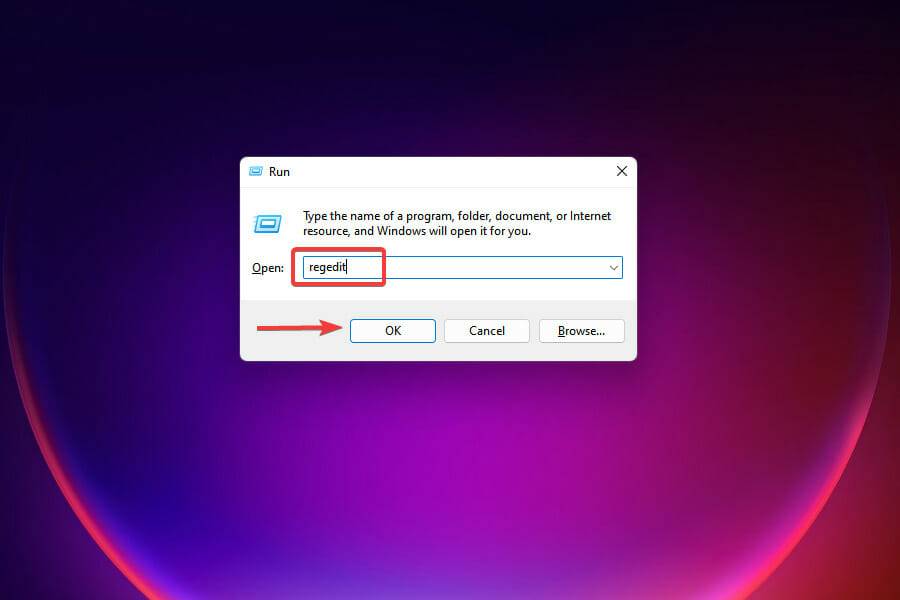
在出现的UAC 提示上单击是。
在顶部的地址栏中粘贴以下路径并点击Enter:HKEY_LOCAL_MACHINESoftwareMicrosoftWindows NTCurrentVersionImage File Execution Options
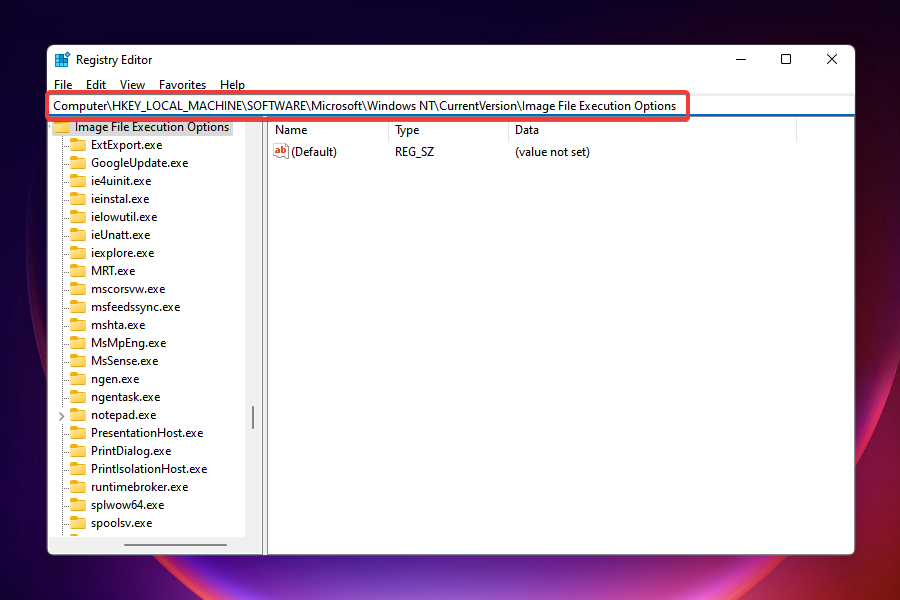
如果您找到三个条目中的任何一个,MSASCui.exe、MpCmdRun.exe或MsMpEnd.exe,请右键单击它并选择Delete。
如果条目不存在,请前往下一个修复程序。
已知某些病毒会在注册表中创建与 Windows Defender 功能冲突的条目。如果这阻止您访问病毒和威胁防护,删除上述条目将解决问题。
如果上述方法不能解决问题,您也可以尝试修复损坏的注册表项。
11. 使用注册表启用 Windows Defender
只有在尝试了前面列出的修复之后,才应该执行此修复。此外,我们建议在更改注册表时要格外小心,因为您的小失误可能会损坏 PC 并使其无法使用。
按Windows+S启动搜索菜单。
在顶部的文本字段中输入注册表编辑器,然后单击相关搜索结果。

在顶部的地址栏中粘贴以下路径并点击Enter:HKEY_LOCAL_MACHINESOFTWAREPoliciesMicrosoftWindows Defender
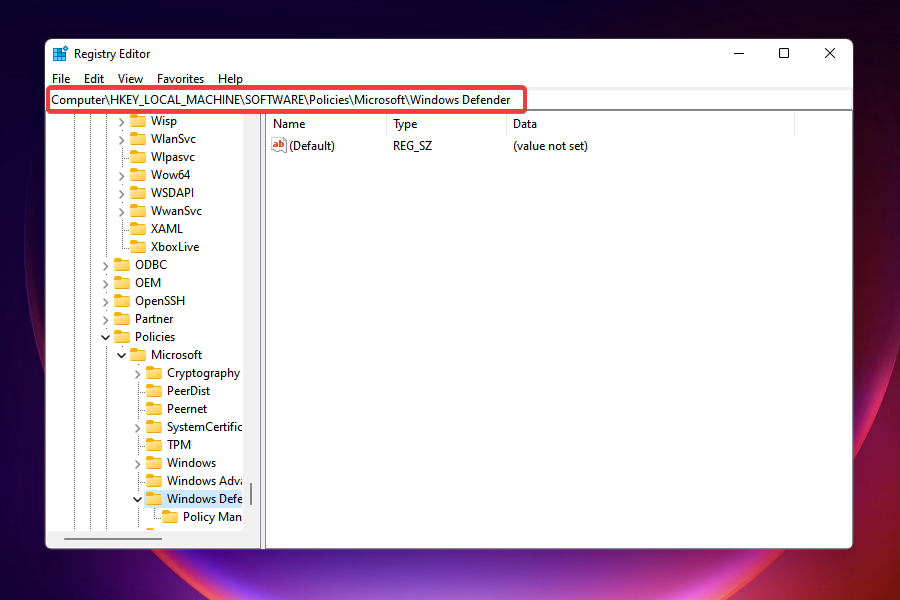
找到DisableAntiSpyware条目并将其值设置为0。
如果条目不存在,请右键单击空白处,将光标悬停在New 上,然后从菜单中选择DWORD(32 位)值。将该条目命名为DisableAntiSpyware。

双击该条目并在Value data下输入0。
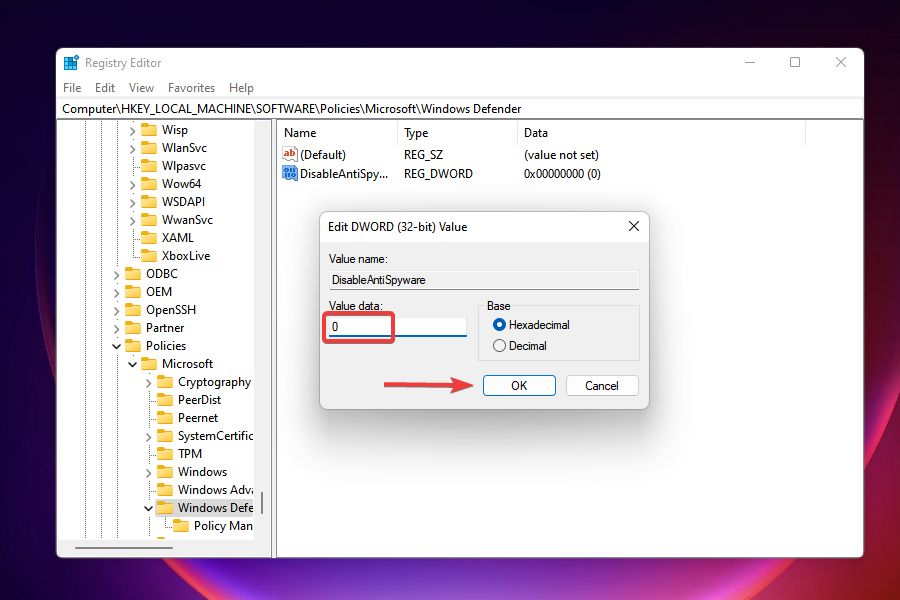
更改注册表后,请检查 Windows Defended 的问题是否已解决,您是否可以访问并对其进行更改。
12. 执行系统还原
按Windows+S启动搜索菜单。
在文本字段中输入创建还原点并选择相关搜索结果。
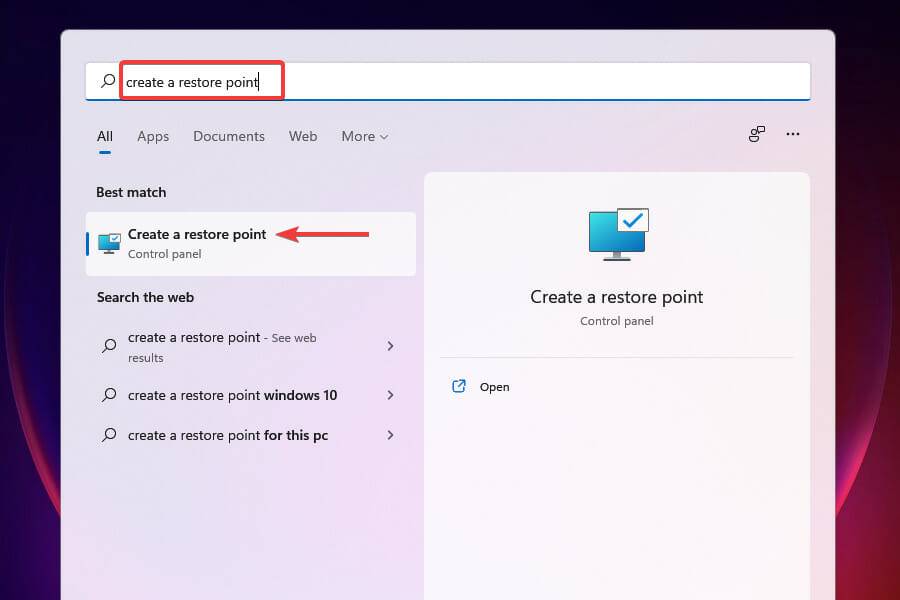
选择系统还原。





